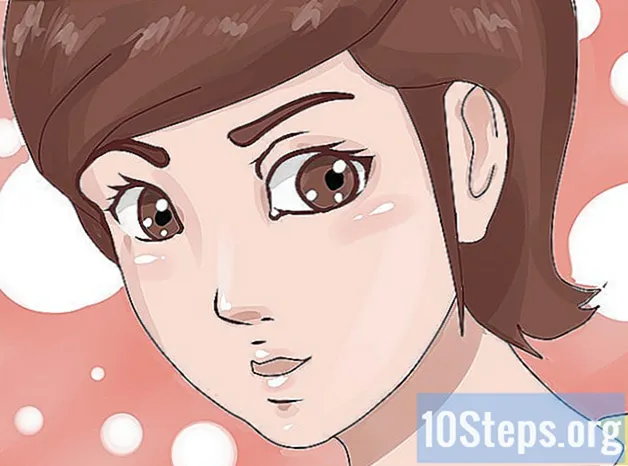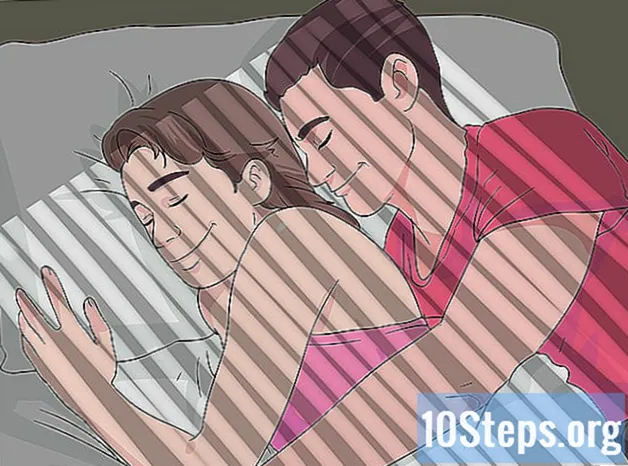작가:
Charles Brown
창조 날짜:
2 2 월 2021
업데이트 날짜:
17 할 수있다 2024

콘텐츠
Photoshop의 "페이드"효과를 만드는 방법을 알아 봅니다. 단계는 Windows 및 Mac OS에 설치된 Photoshop 모두에 적용됩니다.
단계
Photoshop을 엽니 다. 이니셜 "Ps"가있는 파란색 아이콘을 찾으십시오.

이미지를 엽니 다. 테스트 전용 이미지이거나 실제로 효과를 적용하려는 이미지 일 수 있습니다. 여는 방법 :- "파일"메뉴를 엽니 다.
- "열기 ..."옵션을 선택하십시오.
- 사진을 검색하고 선택하십시오.
- "열기"를 클릭합니다.
"빠른 선택 도구"를 사용하십시오. 화면 왼쪽 모서리에있는 도구 상자에서 점선 타원을 추적하는 브러시 이미지로 표시된 아이콘을 찾습니다.
- 원하는 경우 키를 누릅니다. W 키보드에서.

이미지를 완전히 선택하십시오. “빠른 선택 도구”로 사진을 한 번만 클릭 한 다음 동시에 누릅니다. Ctrl+그만큼 Windows 또는 ⌘ 명령+그만큼 Mac OS에서. 매뉴얼에 비해이 방법의 장점은 이미지를 완전히 선택했다는 것입니다.
메뉴 열기 레이어. 화면 상단 바에 위치하며 수직으로 아래쪽으로 열리는 타입입니다.
옵션 선택 새로운. 메뉴의 첫 번째 옵션이므로 멀리 볼 필요가 없습니다.
클릭 자르기 별 레이어. 열리는 두 번째 메뉴의 마지막 옵션입니다. 클릭 한 후 바로 화면 오른쪽 모서리에 레이어 창이 나타나지 않으면 키보드에서 F7 키를 누릅니다.
사진의 기본 레이어를 선택합니다. 레이어 창에서 "레이어 1"을 클릭하기 만하면됩니다.
- "레이어 1"(일반적으로 "레이어 0") 아래에 레이어가있는 경우 클릭 한 다음 키를 누릅니다. 지우다 지우려면.
"불투명도"메뉴를 엽니 다. 레이어 창의 오른쪽 상단에서 찾을 수 있습니다. 그것을 클릭하면 슬라이드 바가 나타납니다.
이미지의 불투명도를 줄입니다. 막대 포인터를 클릭하고 왼쪽으로 당기면 이미지가 희미 해지기 시작합니다.
- 너무 투명 해지면 포인터를 다시 오른쪽으로 당기고 예상대로 불투명도를 조정합니다.
새 사진을 삽입하십시오. 첫 번째 이미지가 아래 이미지로 구성된 배경 위에 페이드되도록하려면 :
- 포토샵 캔버스로 사진을 끌어다 놓습니다.
- "Enter"를주십시오. 대화 상자가 나타나면 "삽입"버튼을 클릭하십시오.
- 새 레이어 위에 첫 번째 레이어를 클릭하고 드래그합니다.
- 필요한 경우 첫 번째 레이어를 추가로 조정합니다.
프로젝트를 저장하십시오. "파일"메뉴를 열고 "저장"옵션을 선택하고 이름을 입력하고 폴더를 선택하고 최종 파일 형식을 정의한 다음 "저장"을 클릭합니다. 프로젝트 사본을 Photoshop 형식 (.psd)으로 저장하지 않으면 나중에 다시 편집 할 수 없습니다.
팁
- "Gaussian Blur"는 이미지 페이드를위한 또 다른 옵션입니다. 적용하려면 레이어를 선택하고 "필터"메뉴를 클릭 한 다음 "흐림"을 선택하고 마지막으로 "가우시안 흐림"을 선택합니다. 필요에 따라 흐림 반경을 조정합니다.
경고
- Photoshop에서는 기술을 아는 것만으로는 충분하지 않습니다. 원하는 결과를 얻으려면 많은 실험과 인내심이 필요합니다. 결국 Photoshop은 예술이기도합니다.